| \\\ Shi-Painter(Pro模式) 畫板使用幫助 |
Shi-Painter Pro模式畫板說明:
Shi-Painter Pro和Shi-Painter的功能基本上完全相同!
唯一區別是UI界面的不一樣! Pro模式的界面反而不及普通模式來的簡潔
比普通模式多了一種畫筆,和筆觸直接可見,另外java內建的調色面板功能更強一些
|
| ====
畫板各功能區詳細說明 ==== |
(一)窗口,幅面,保存圖像操作區
 |
功能圖示
|
功能名稱--功能說明 |
 |
提交保存圖像 |
 |
彈出applet獨立繪圖窗口,便於有充裕的繪圖調整空間! |
 |
取消Undo,重做下一步 |
 |
退回上一步 |
 |
畫面填充顏色或紋理 |
 |
放大畫面操作 |
 |
縮小畫面操作 |
|
(二)調色板區
當在畫面上時,左鍵塗畫,而點擊右鍵則是取色,吸色到當前色盤
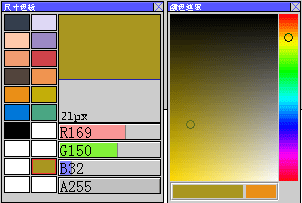 |
| 功能圖示 |
功能名稱--功能說明 |
 |
顯示當前色樣本,右鍵點擊繪畫區吸色到當前色盤 |
 |
red 紅色亮度調節 |
 |
green 綠色亮度調節 |
 |
blue 藍色亮度調節 |
 | alpha 透明度調節 |
|
(三)工具區
筆刷類型+顏色筆觸+工具方式可組合出變化眾多的效果!!要多試驗
|
| 筆刷 |
工具 |
編輯 |
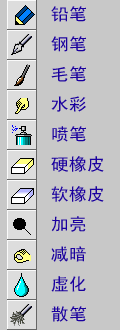 |
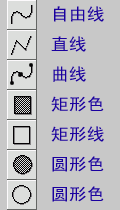 |
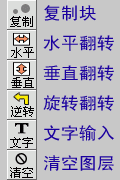 |
| 顏色紋理 |
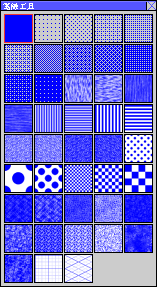 |
左上角為使用100%覆蓋率的顏色,其他為半色調和紋理 |
遮罩操作
Shi-Painter Pro遮罩的用法(與Shi-Painter有些差別):
選中要做遮罩的顏色,左鍵點擊遮罩面板小方塊.設定遮罩色,然後右鍵點小方框在彈出的右鍵菜單上選"遮罩開","遮罩反相" 即可立刻產生效果,選作遮罩的顏色將不會被覆蓋!
而"遮罩反相"時,則僅僅作用於做遮罩的顏色!
需要注意的是,Shi的遮罩與PhotoShop的不同!只對單色有效果
|
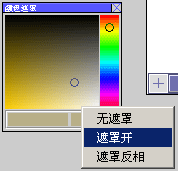 |
遮罩的使用!在小方塊上右鍵彈出菜單操作! |
| 粗細調節 |
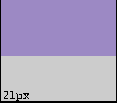 |
筆粗細的調節,與工具類型~塗抹工具~等組合使用
需要特別注意的是,當使用粗糙散毛筆時,改變數值改變的是不同類型的筆刷樣式 |
|
(四)圖層操作區

圖層顯示及其佈局面板,點擊即可選中操作的圖層,shift時,按住鼠標拖動可以改變圖層的位置
|
| 功能圖示 |
功能名稱--功能說明 |
 |
將一個圖層拖放到另一個圖層上去合併兩個圖層 |
 |
將一個圖層拖放任何位置 |
 |
複製或刪除圖層,左鍵點擊複製,右鍵點擊刪除 |
 |
關閉圖層顯示:右鍵點擊圖層顯示一斜線即可以關閉圖層 |
 |
建立一個新的空白圖層 |
|
| Download PaintBlue1.x //Shi-Painter Pro畫板幫助編寫: V37 PaintBlue.Net |
|


